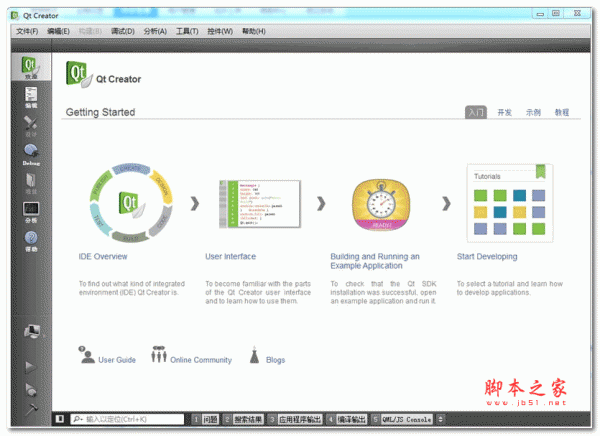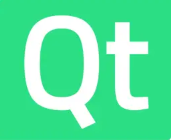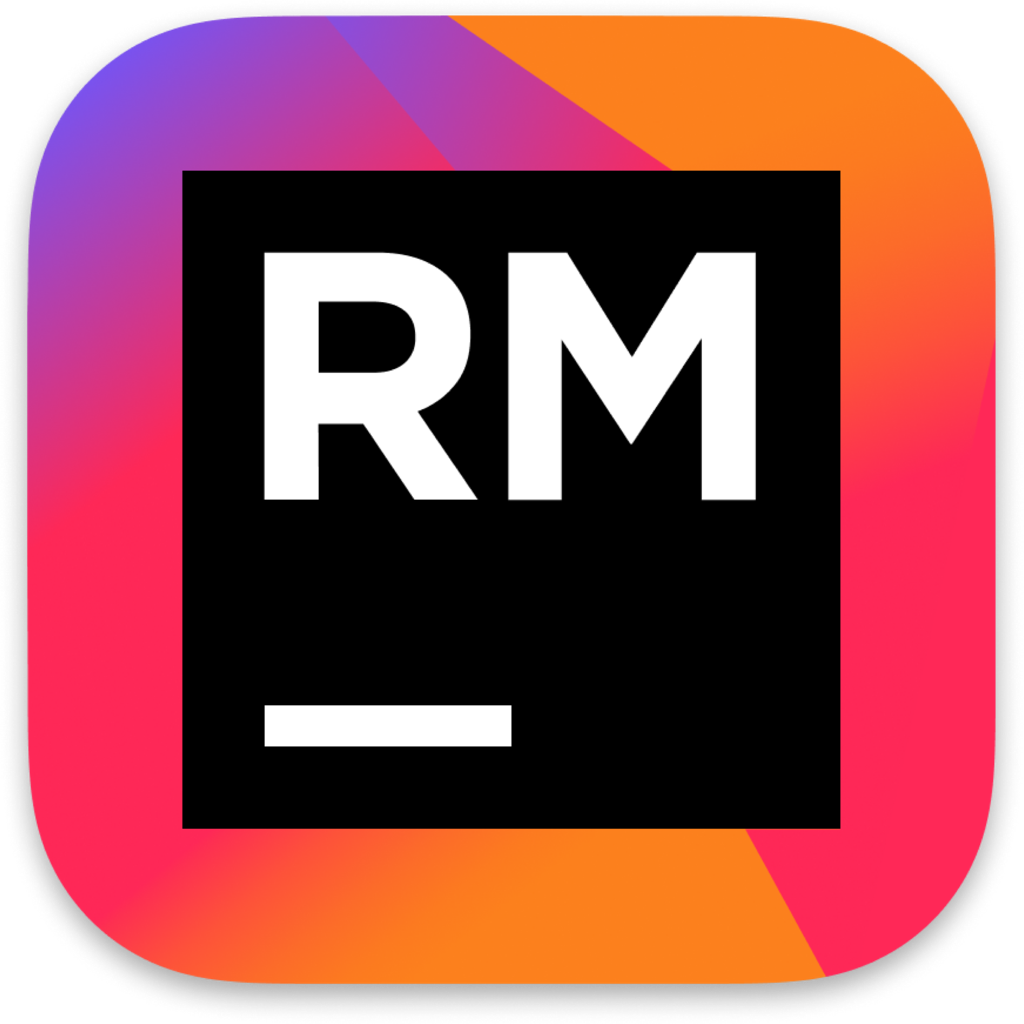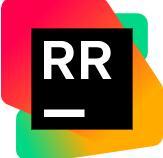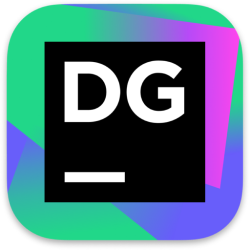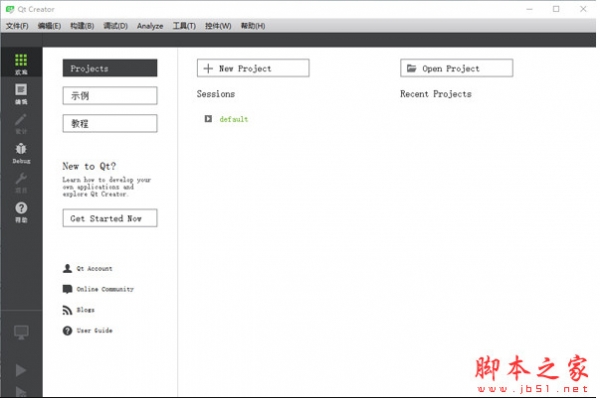详情介绍
Qt Creator 是一个跨平台的 C++、JavaScript 和 QML 集成开发环境,它简化了 GUI 应用的开发。支持用户在Linux、Mac以及Windows系统上使用,它是 Qt GUI 应用开发框架的 SDK 的一部分。该编辑器具有语法高亮和自动补全等功能。现在Qt Creator 18 正式发布,需要的朋友可下载试试!
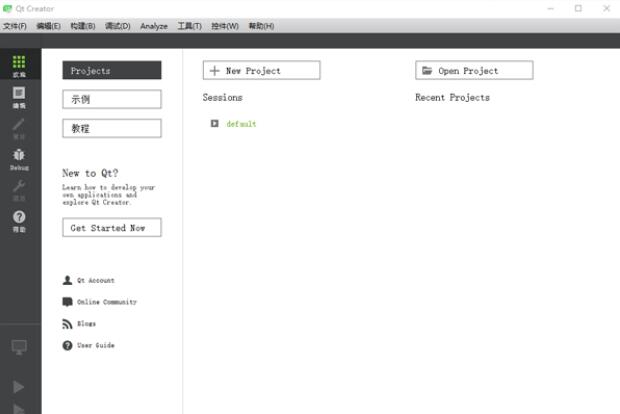
软件特色
【复杂代码编辑器】
Qt Creator 的高级代码编辑器支持编辑 C++ 和 QML (JavaScript)、上下文相关帮助、代码完成功能、本机代码转化及其他功能。
【版本控制】
Qt Creator 汇集了最流行的版本控制系统,包括 Git、Subversion、Perforce、CVS 和 Mercurial。
【集成用户界面设计器】
Qt Creator 提供了两个集成的可视化编辑器:用于通过 Qt widget 生成用户界面的 Qt Designer,以及用于通过 QML 语言开发动态用户界面的 Qt Quick Designer*。
【项目和编译管理】
无论是导入现有项目还是创建一个全新项目,Qt Creator 都能生成所有必要的文件。包括对 cross-qmake 和 Cmake 的支持。
【桌面和移动平台】
Qt Creator 支持在桌面系统和移动设备中编译和运行 Qt 应用程序。通过编译设置您可以在目标平台之间快速切换。
软件更新
新功能
集成 Compiler Explorer
使用 Tools > Compiler Explorer > Open Compiler Explorer 打开集成了 https://godbolt.org 的 Compiler Explorer 的编辑器。当你编写代码时,Qt Creator 会要求 Compiler Explorer 对代码进行编译、生成汇编,并选择性地执行代码,然后向你显示结果,就像在其网站上一样。你可以打开多个编辑器并配置不同的编译器。将包括设置在内的文档保存为 .qtce 文件,以便以后共享或继续实验。
该插件默认为禁用,因此首先要在 Help > About Plugins > CompilerExplorer (or Qt Creator> About Plugins > CompilerExplorer on macOS) 中启用该插件。
CMake Debugging 和 Profiling
CMake 3.27 及更高版本包含通过 Debug Adapter Protocol (DAP) 进行调试的功能。Qt Creator 12 通过 Debug mode > DAP 中的 DAP 实现了调试,这意味着你现在可以在项目的 CMake 文件中设置断点并调试 CMake 的配置过程。还可以使用 Debug > Start Debugging > Start CMake Debugging 更直接地触发 CMake 调试,而不是通过 “Debug” 模式。
此外,新的 Analyze > CMake Profiler 可在 profiling 模式下启动 CMake(自 CMake 3.18 起可用),并在 Qt Creator 的跟踪文件查看器中打开结果。
Screen recording
通过 ScreenRecorder 插件以实现轻松创建屏幕(部分)录音,用于错误报告、共享、博客文章等。该插件默认处于禁用状态,可在 Help > About Plugins > ScreenRecorder (or Qt Creator> About Plugins > ScreenRecorder on macOS) 中启用该插件。
配置方法
因为刚安装完成的Qt Creator还没有配置,这时候是不能编译程序的。所以要先需要配置完成才可以使用。
1、首先打开刚安装的Qt Creator软件,进入主界面

2、打开QtCreator菜单“工具”–>“选项”,在对话框左边选“构建和运行”:
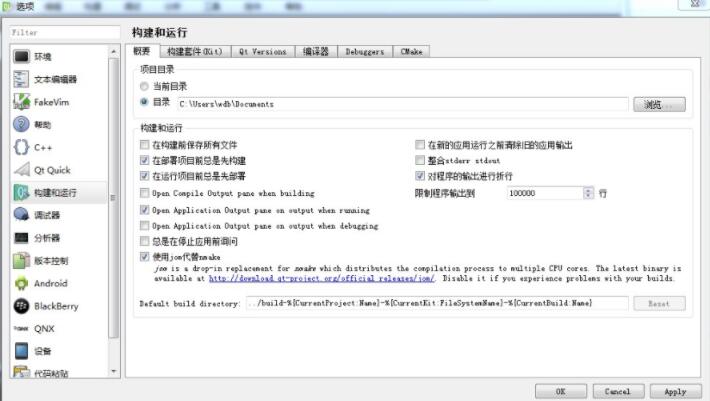
3、编译Qt程序必须配置好几个东西才行,需要配置的是:构建套件(Kit)、QtVersions、编译器、Debuggers。
一、Debuggers
(1)点击Add,进入新的Debugger设置界面:
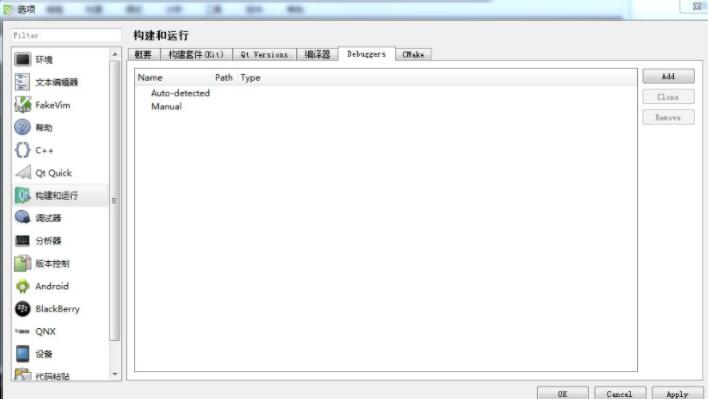
(2)把Name设为GDB,然后点击Path一行最右边的“浏览”,找到gdb.exe的位置,
(3)设置好后点击右下角的“Apply”,就设置了调试器。
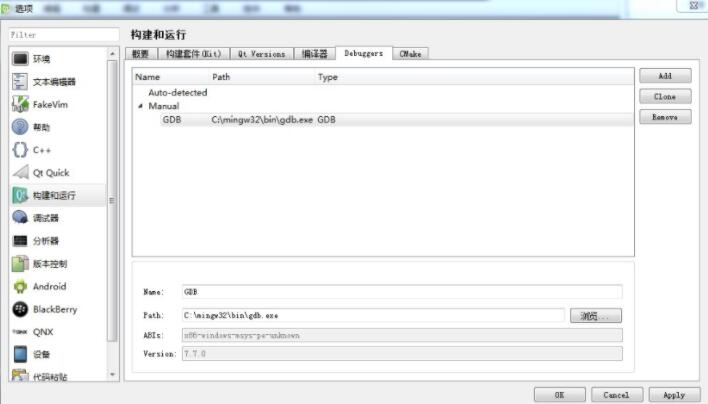
二、编译器
(1)点击右边“添加”,弹出菜单有MinGW、GCC、Clang、Custom和QCC,选择MinGW,
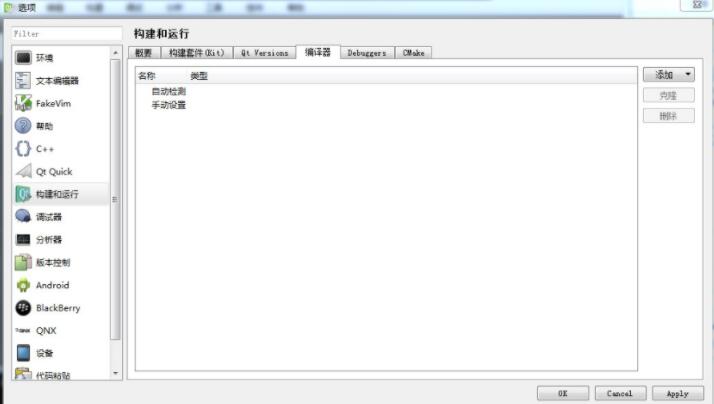
(2)名称设为MinGW,对于编译器路径设置,就浏览找到g++.exe,设置好这两条就够了,然后点击右下角“Apply”。
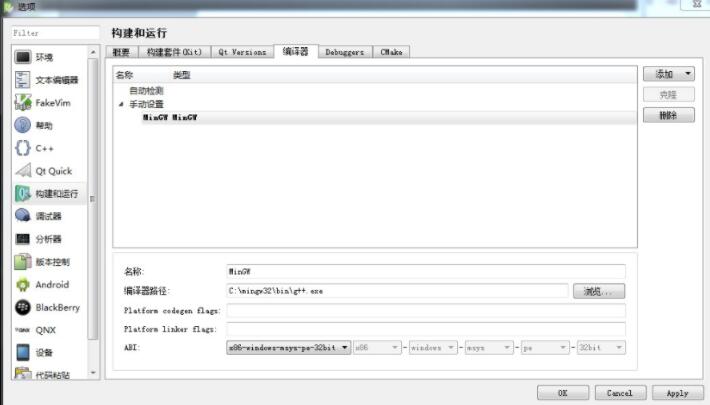
三、Qt Versions
(1)点击“添加”,弹出的文件查找框,是要选择qmake.exe位置,之前装的位置是:
(2)C:Qt4.8.6binqmake.exe,选中qmake.exe
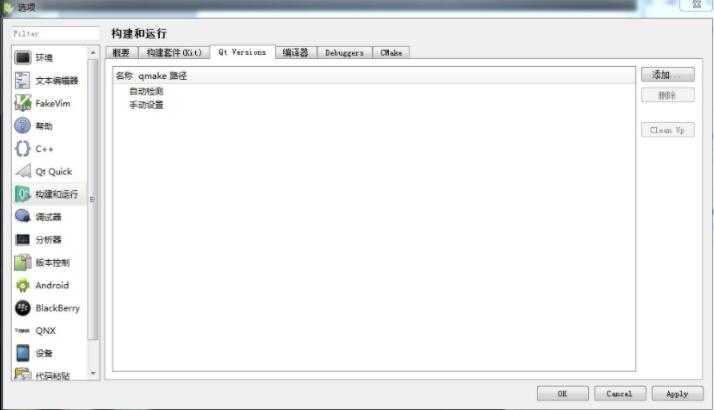
(3)点击打开,然后Qt版本会自动检测:
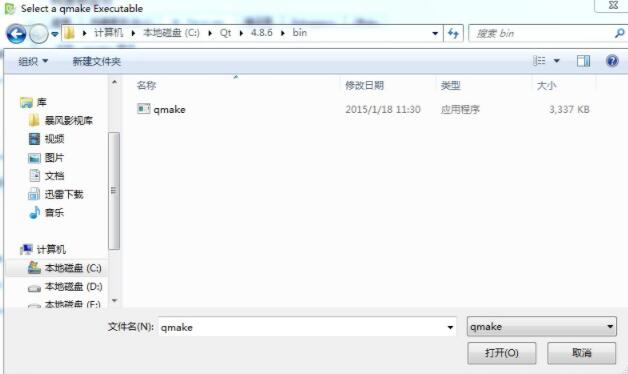
(4)点击“Apply”就配置好Qt库了。
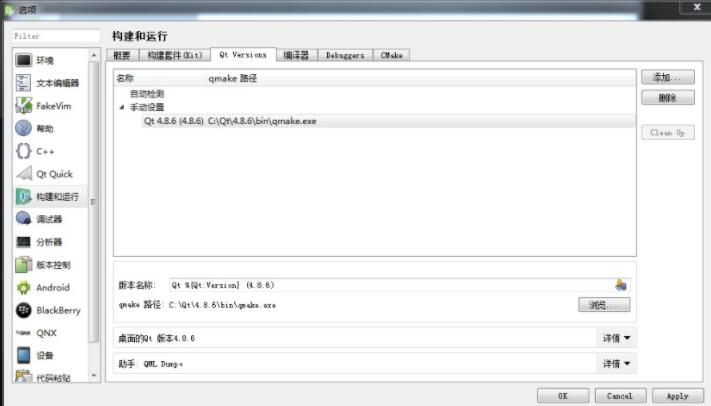
四、构建套件(Kit)
(1)之前配置的三个最后都是为构建套件服务的,需要在这里面选择之前配好的三个:编译器选择“MinGW”、调试器选择“GDB”、Qt版本选择“Qt 4.8.6(4.8.6)”,Qt mkspec可以不用管,因为qmake.exe可以自动定。配置好编译器、调试器和Qt版本之后,点击“Apply”,再点击“OK”。终于配置好了。
(2)然后就可以新建一个项目,选择“Qt Widgets Application”,都用默认的项目设置,一直点击下一步,然后点“完成”,看到代码:
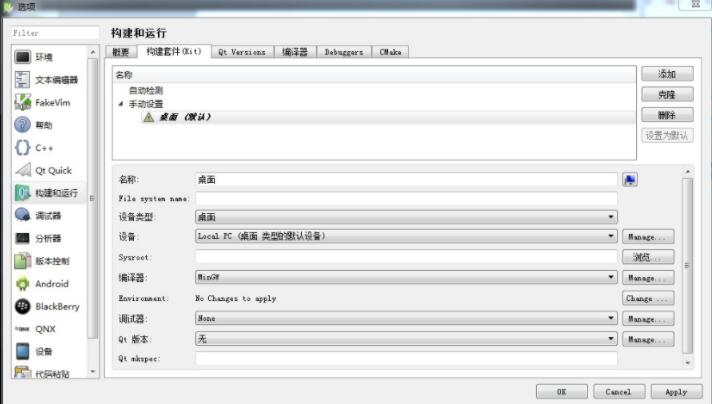
(3)点击左下角倒数第三个图标,就是纯三角形那个:
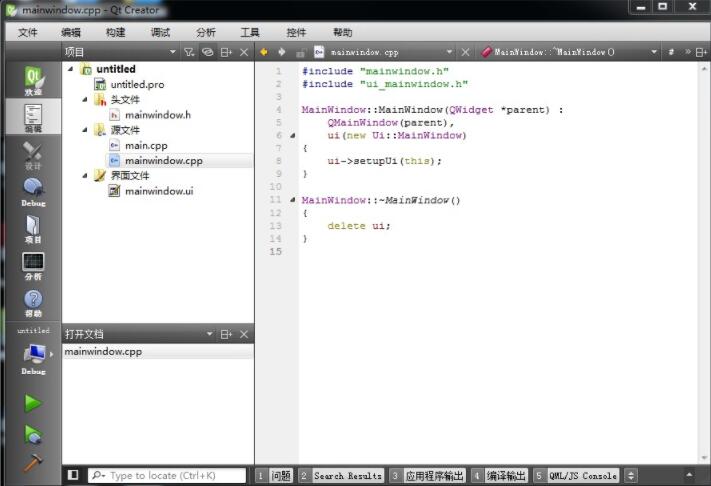
(4)程序就能正常编译跑起来了。
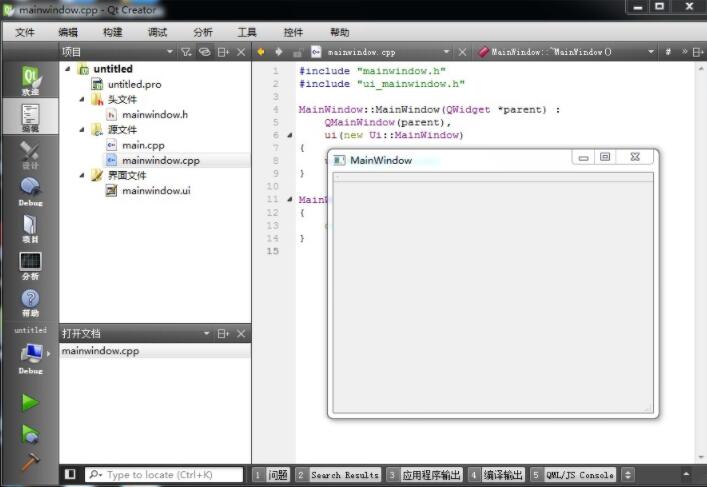
注释快捷键
F1 :查看帮助
F2 :跳转到函数定义(和Ctrl+鼠标左键一样的效果)
Shift+F2:声明和定义之间切换
F4 :头文件和源文件之间切换
Alt+0 :显示或者隐藏侧边条,编辑模式下起作用(有时写的函数太长,屏幕不够大,就用这个)
Ctrl+Space :自动补全(貌似会和输入法的切换冲突)
ESc: 切换到编辑模式
Ctrl+I :自动对齐
Ctrl+/ :注释行,取消注释行
Ctrl+B :编译工程
Ctrl+R:运行工程
F5 :开始调试
Shift+F5 :停止调试
F9 :设置和取消断点
F10 :单步前进
F11 :单步进入函数
Shift + F11 :单步跳出函数
下载地址
人气软件

Java SE Development Kit(JDK) 17.0.17 官方正式版 Win64
Java SE Development Kit(JDK) 17.0.17 官方正式版 Linux64
JDK11(Java SE Development Kit 11) v11.0.29 x64 LTS 长期支持
JetBrains Pycharm Pro v2025.3.1 中文专业免费正式版(附汉化包+
intellij IDEA v2025.3.1 官方中文正式版(附汉化包+安装方法)
EXT界面图形工具Ext Designer 特别版
Java SE Development Kit(JDK1.8) jdk-8u471-windows-x64.exe 64
myeclipse2016破解工具 v1.0 破解补丁(附安装教程)
安卓集成开发工具Android Studio 2025.2.2.7 + SDK 2024.1.09 Wi
WinHex v21.0 绿色汉化特别版(无需注册)
相关文章
-
 AI Scratch少儿编程 V1.0.0 官方安装版
AI Scratch少儿编程 V1.0.0 官方安装版AI Scratch少儿编程电脑端使用的编程启蒙学习软件,适合6-12岁儿童编程启蒙使用,软件采用像搭积木一样的可视化操作,让孩子在指尖拖拽中理解编程逻辑等...
-
 HexWalk 十六进制编辑神器 v1.10.0 安装免费版
HexWalk 十六进制编辑神器 v1.10.0 安装免费版HexWalk 是一款十六进制编辑器、查看器及分析工具,它支持Linux、Windows以及MacOS操作系统,支持对二进制文件、内存数据及磁盘扇区进行深入分析,欢迎需要的朋友下载使用...
-
 HexWalk 十六进制编辑神器 v1.10.0 绿色免费版
HexWalk 十六进制编辑神器 v1.10.0 绿色免费版HexWalk 是一款十六进制编辑器、查看器及分析工具,它支持Linux、Windows以及MacOS操作系统,支持对二进制文件、内存数据及磁盘扇区进行深入分析,欢迎需要的朋友下载使用...
-
 Zed代码编辑器v0.215.3 官方安装版
Zed代码编辑器v0.215.3 官方安装版Zed提供多种编程语言,内置语法高亮、代码补全和错误提示等多项功能,还集成了代码重构、智能预测在内的 AI 辅助功能...
-
 通义灵码Lingma IDE(编码辅助工具)V1.100.0 官方安装版
通义灵码Lingma IDE(编码辅助工具)V1.100.0 官方安装版通义灵码Lingma IDE提供了代码智能生成、智能问答、多文件修改、编程智能体等功能,欢迎下载使用...
-
 文心快码Comate AI IDE(编程辅助工具)v0.9.0 官方安装版
文心快码Comate AI IDE(编程辅助工具)v0.9.0 官方安装版文心快码Comate AI IDEComate是百度基于文心大模型研发的编程辅助工具,提供自动代码生成、单元测试生成、注释生成、研发智能问答等能力,支持上百种编程语言、多种IDE,欢...
下载声明
☉ 解压密码:www.jb51.net 就是本站主域名,希望大家看清楚,[ 分享码的获取方法 ]可以参考这篇文章
☉ 推荐使用 [ 迅雷 ] 下载,使用 [ WinRAR v5 ] 以上版本解压本站软件。
☉ 如果这个软件总是不能下载的请在评论中留言,我们会尽快修复,谢谢!
☉ 下载本站资源,如果服务器暂不能下载请过一段时间重试!或者多试试几个下载地址
☉ 如果遇到什么问题,请评论留言,我们定会解决问题,谢谢大家支持!
☉ 本站提供的一些商业软件是供学习研究之用,如用于商业用途,请购买正版。
☉ 本站提供的Qt Creator 18 V18.0.1 官方中文安装版+解压版(附教程) 64位资源来源互联网,版权归该下载资源的合法拥有者所有。